Топ 8 нових савета и функција за Виндовс 8.1 за продуктивност
Мисцелланеа / / February 12, 2022

Виндовс 8.1 је решио проблеме и укључене карактеристике које претходна верзија није садржала. То значи да можете радити продуктивније на Виндовс 8.1 него на Виндовс 8. У овом чланку ћемо погледати неке лепе савете који су корисни за свакодневну употребу.
Неке нове функције су оне које у почетку нису лако препознатљиве, па ћемо погледати неке од њих. Друге, попут неких пречица на тастатури, исте су за претходну верзију Виндовс 8, али су и даље веома применљиве и корисне за просечног корисника.
Док читате овај пост, размислите о томе када бисте могли да користите ове савете да бисте олакшали рад са Виндовс 8.1 током дана.
1. Пречице менија за брзи почетак
Кликните десним тастером миша на дугме за почетак да бисте приступили лепим пречицама до важних места. Брзо поново покрените, отворите контролну таблу и извршите друге згодне задатке.
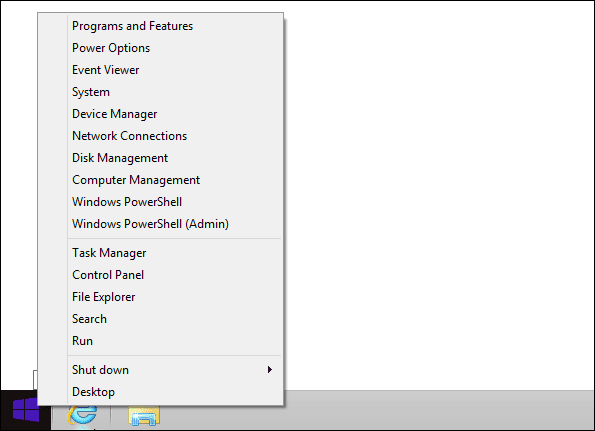
2. Деинсталирајте више апликација одједном
У оперативном систему Виндовс 8, апликације можете да деинсталирате само једну по једну:
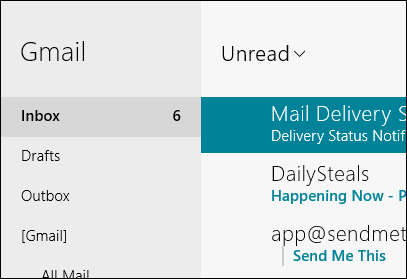
Међутим, 8.1 нам омогућава не само да и даље изаберемо више апликација, већ их можемо и деинсталирати одједном. Урадите то тако што ћете десним тастером миша кликнути на апликације и изабрати
Деинсталирај из доњег менија.
Кул савет:Прочитајте овај пост о томе како брзо деинсталирати програме директно из контекстног менија.
3. Сортирајте апликације у менију Старт
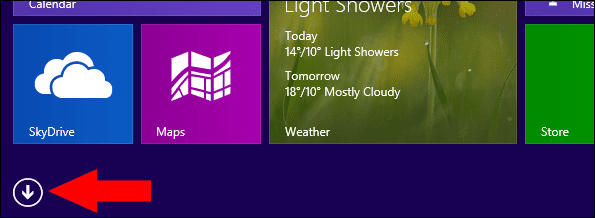
Виндовс 8 је само дозволио да апликације буду наведене на неорганизован начин. Ово не значи много лако претраживање. Међутим, Виндовс 8.1 може да измени листу као да су поставке стварне ставке система датотека.
Кликните на малу стрелицу (као изнад) у менију Старт, а затим изаберите како да филтрирате резултате на врху менија:
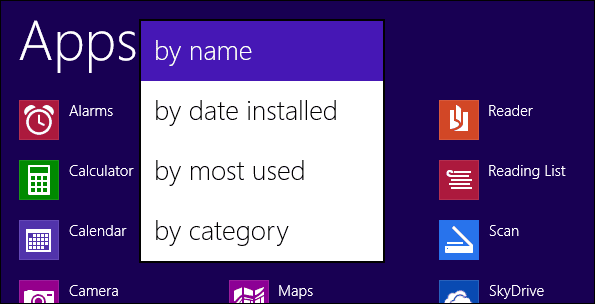
4. Пречице на тастатури
Ево неколико корисних тастерских пречица које треба узети у обзир:
Виндовс тастер + К: Ова пречица је била и у претходној верзији оперативног система Виндовс 8, али сада се мени за претрагу појављује сам и без целог менија Старт.
Виндовс тастер + Ф: Ово је исто као и претходна пречица, осим што је подразумевани критеријум за претрагу Фајлови уместо Свуда.
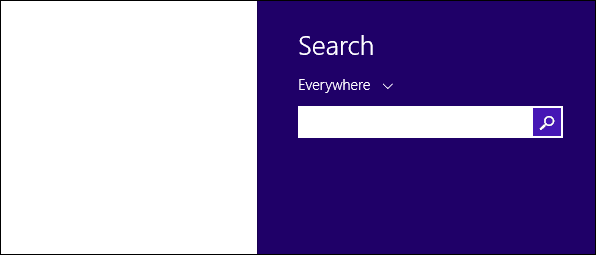
Виндовс тастер + Кс: Отвара Пречице менија за брзи почетак горе смо навели.
Виндовс тастер + М: Ово је добро које треба да запамтите. Још увек нисам навикао на почетни екран оперативног система Виндовс 8, тако да притиском на ово омогућавам да се вратим на радну површину када треба, стављајући све отворене прозоре ван фокуса тако што их минимизирам.
Виндовс тастер + Х: Отвара Објави подешавања за било коју апликацију у којој радите. На пример, унесите ове тастере када гледате слику да бисте брзо отворили опцију дељења преко Пошта апликација.

Кул савет: Погледајте још неке пречице за Виндовс 8 у овом посту.
5. Прикажи радну површину приликом пријављивања уместо менија Старт
Можда ће изгледати чудно да се новим корисницима оперативног система Виндовс 8 тражи да виде почетни мени приликом пријављивања. Прекидач за подешавање нас може лако вратити у првобитно стање које се налази у старијим верзијама Виндовс-а, где ће радна површина бити у фокусу.
Нови одељак је додат у својства траке задатака под називом Навигација. Кликните десним тастером миша на траку задатака и пронађите овај одељак на врху прозора. Изаберите опцију означену Идите на радну површину уместо на Старт када се пријавим.
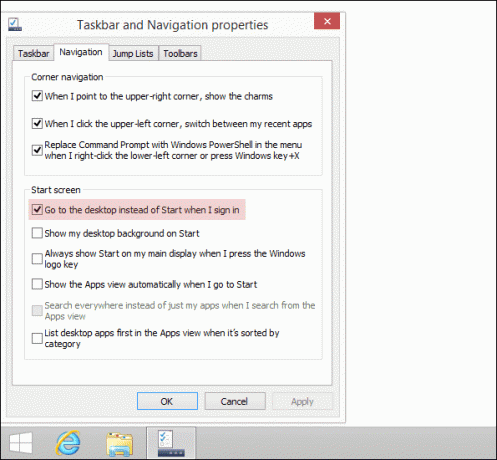
6. Онемогућите навигацију из углова екрана
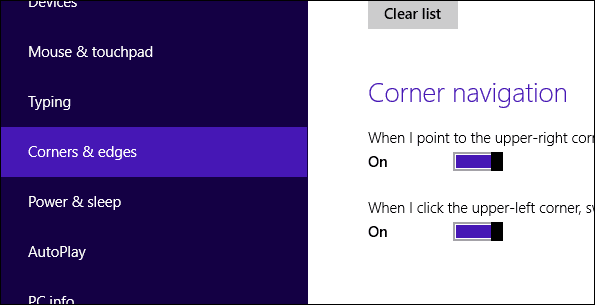
Виндовс 8 има меније који се могу приказати када померите миш до ивице екрана. Они могу постати досадни ако их никада не користите. Уз Виндовс 8.1, можете их онемогућити директно из подешавања.
Отворите мени Старт за претрагу ПЦ подешавања. Затим кликните на ПЦ и уређаји из менија са леве стране да бисте пронашли још један мени. Кликните Углови и ивице у овом менију да бисте пронашли подешавања за онемогућавање угаоних менија.
7. Искључите обавештења током одређених сати у дану
Тхе Тихи сати одељак у Виндовс 8.1 спречава обавештења током одређеног периода дана. Током овог времена неће се појавити никаква обавештења, па ако сте заузети или морате неко време да се фокусирате на друге ствари, укључите функцију за те сате.
Пронађите подешавање у ПЦ подешавања из менија Старт.
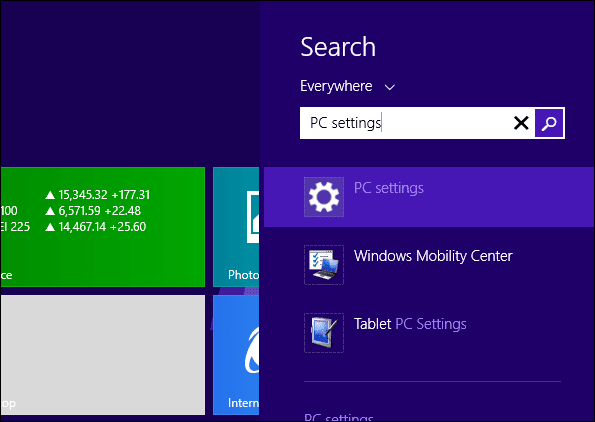
Кликните Претрага и апликације из бочног менија да бисте наставили.

Осигурајте на прекидач је постављен, а затим промените сате на одговарајући начин.

Кул савет: Имамо пост овде о томе како у потпуности блокирати различите типове обавештења за Виндовс 8.
8. Претражите датотеке локално и резултате на Бинг-у
Када бисте тражили датотеку у оперативном систему Виндовс, резултати би се приказали за подешавања или датотеке са тим одређеним именом претраге. Виндовс 8.1, међутим, претражује и локалне датотеке и веб странице на интернету преко Бинг-а. Интерфејс је мало тежак за разумевање на снимцима екрана, али можете претраживати као обично из менија Старт и он ће приказати резултате какве бисте очекивали за локалне датотеке.
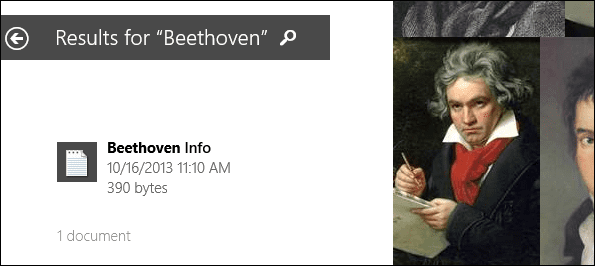
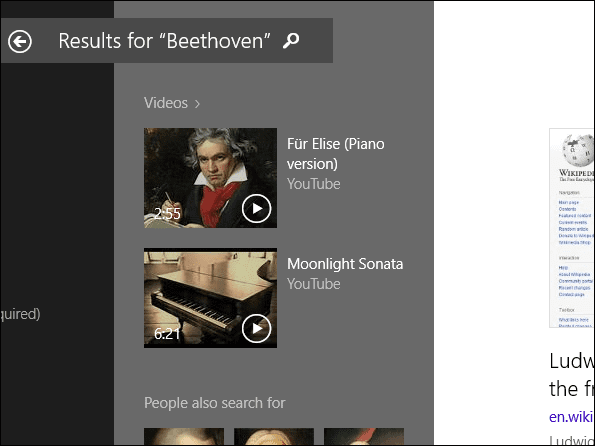

Резултати се појављују с лева на десно, као што је почетни екран природно изграђен, тако да морате да се померите удесно да бисте видели резултате на интернету. Локалне датотеке ће се приказати пре било каквог резултата на мрежи.
Закључак
Ово су неки од мојих омиљених савета за коришћење новијег Виндовс 8.1. Прођите кроз ове кораке само једном и сигурно ћете их запамтити. Ако већ волите Виндовс 8.1 и имате још савета у рукаву, време је да се похвалите њима у одељку за коментаре!
Последњи пут ажурирано 3. фебруара 2022
Горњи чланак може садржати партнерске везе које помажу у подршци Гуидинг Тецх. Међутим, то не утиче на наш уреднички интегритет. Садржај остаје непристрасан и аутентичан.

